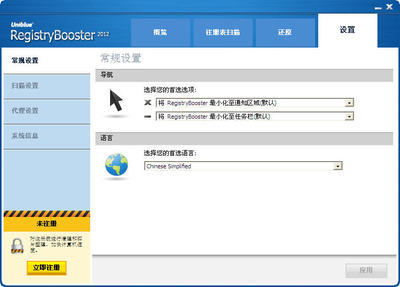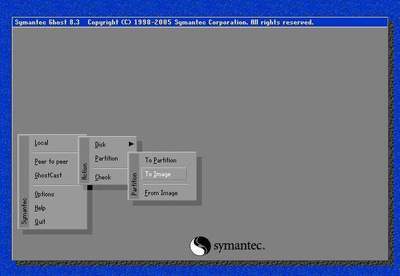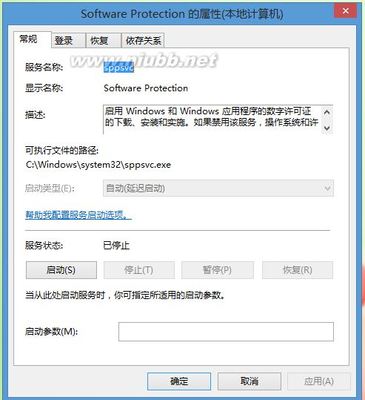驱动精灵是一款可以自动在线搜索和安装驱动的软件,除了安装驱动的功能,还可以将已经安装好的驱动进行备份,在需要重装驱动的时候进行还原。
下面小编就来介绍一下驱动精灵进行驱动备份和还原的方法。
驱动精灵如何备份驱动/驱动精灵怎么还原驱动――工具/原料驱动精灵驱动精灵如何备份驱动/驱动精灵怎么还原驱动――方法/步骤
驱动精灵如何备份驱动/驱动精灵怎么还原驱动 1、
打开驱动精灵软件,点击进入驱动程序界面。
驱动精灵如何备份驱动/驱动精灵怎么还原驱动 2、
在驱动程序界面中,点击右下角的【路径设置】。

驱动精灵如何备份驱动/驱动精灵怎么还原驱动 3、
进入设置窗口,可以在这里设置驱动备份的路径,建议将路径设置到系统安装盘之外的位置。
驱动精灵如何备份驱动/驱动精灵怎么还原驱动 4、
设置路径后,再回到驱动程序界面,点击界面中的【一键备份】。
驱动精灵如何备份驱动/驱动精灵怎么还原驱动_驱动备份精灵
驱动精灵如何备份驱动/驱动精灵怎么还原驱动 5、
等待备份完成。备份完成后软件会给出提示。
驱动精灵如何备份驱动/驱动精灵怎么还原驱动 6、
来到预设的路径位置,可以看到已经备份成功的驱动程序。
驱动精灵如何备份驱动/驱动精灵怎么还原驱动_驱动备份精灵
驱动精灵如何备份驱动/驱动精灵怎么还原驱动 7、
如果需要进行对驱动进行还原,可以在驱动程序的界面中点击【还原】。
驱动精灵如何备份驱动/驱动精灵怎么还原驱动 8、
等待还原完成后,重新启动计算机就可以完成驱动还原操作了。这样就避免了在线下载安装驱动的过程。
驱动精灵如何备份驱动/驱动精灵怎么还原驱动_驱动备份精灵
 爱华网
爱华网